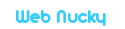LocoBufferUSB
DigitraxのLoconetをPCにUSBで接続し、制御するためのアダプタを製作しましたので、ご紹介します。
オリジナルはRR-CirKitsのLocoBufferUSBになります。オリジナルは日本では入手しにくい部品や面実装部品が多いので、簡単に製作できるように日本で一般的なリード部品にアレンジしてみました。
部品点数も多いので専用のプリント基板を発注して製作してみました。皆さんの自作を助けるための部品やプリント基板の頒布も行っています。

トピックス
2022.03.24 FT232RL設定用ソフトの説明をMProgからFTProgでの方法に修正しました。
2016.09.25 SeeedStudioのケースの代用となるアクリス板の頒布を開始。
2016.04.17 Rev4公開。SeeedStudioのケースに収容できるようになりました。
2015.11.25 AE-UM232Rの取付けをピンヘッダ、ピンソケットに変更しました。
2015.11.09 秋月電子の部品取扱状況の反映(82Ω以外の部品はすべて入手可能になりました。)
2015.04.04 Webによる紹介ページ公開開始。同時に、部品やプリント基板の頒布を開始しました。
はじめに...
DCCシステムを楽しんでいると、PC等から自動制御してみたいと思いました。
DigitraxではMS-100というLoconetインタフェースをRS232Cに変換するアダプタがありますが、高価な上に、いまどきRS232Cということで、導入に踏み切れませんでした。
一方、PR3というUSB接続タイプのアダプタがあります。当方も米国から個人輸入で取り寄せてみましたが、若干高価であることや入手性に難があるという感じでもあります。
そこで、Loconetを直接USBに変換できないか、調査を始め、前作のLoconetアダプタ(USB版)を製作しましたが、一部のソフトでは動作するものの、最終目的のRailroad&Co.のTrainControlでは動作の確認が出来ない状態でした。
互換性を高める為にはLoconetの16.6kbpsというマイナーな通信速度を一般的なシリアルの通信ソフトに変換するアダプタを製作しようと考え、buffer機能内蔵したものを製作してみました。
概要
Loconet規格のコマンドを送受信し、USBを経由し仮想COMポートと通信するアダプタです。オリジナルはRR-CirKitsのLocoBufferUSBですが、日本で買える部品で製作できるようにアレンジしています。RR-CirKitsのWeb公開情報を大いに参考にしました。この場をお借りして御礼申し上げます。
USB/IF部には秋月電子の組み立て済みの「FT232RL USBシリアル変換モジュールキット」を用い簡単に製作できます。
簡単に作れるという点では、専用プリント基板を製作し、面実装部品を使用せず、はんだ付けの容易さに考慮した部品選定としています。
特徴
- 専用プリント基板で配線接続間違え等すること無く製作できるようにしました。(頒布あり)
- USB/IF部には秋月電子の組み立て済みの「FT232RL USBシリアル変換モジュールキット」を用い簡単に製作できます。
- 日本で容易に入手できる部品にアレンジしました。
- 面実装部品を使用せず、すべてリード部品としているので、はんだ付けが容易です。
- Loconet電源の状態、USB電源の状態、データ送受信の状態を各LEDで表示します。
- 心臓部のPICマイコンは「PIC16F88-I/P」を使用しています。(プログラム書込み要)
- LoconetとUSB間は96バイトの双方向バッファー機能を内蔵しています。
- 一般的に入手できる部品のみで作成でき、再現性が高いです。
回路図
回路図です。EAGLEで作成しました。
回路の説明
回路を簡単に説明しておきます。Loconetの1,6ピンはレールに流す電流と同じ波形の電気が流れています。これをショットキーバリアダイオードで整流し、3端子レギュレータで5Vを得ます。
Loconetの2,5ピンはGNDです。3,4ピンはLoconetの信号となっています。
Loconetからの受信は、コンパレータLM393で「0」「1」の切り分けを行い、高速フォトカプラTLP559経由で、PICマイコンに送出します。PICマイコンではシリアルの速度変換をBufferを用いて実現し、USBシリアルモジュールに送出、USB接続しているPCにデータを送出します。
一方のLoconetへの送信は、PCからUSB接続でUSBシリアル変換モジュールからPICマイコンがいったん受信します。Buffer機能を用いて速度変換を行い、高速フォトカプラTLP559経由で、トランジスタ2SC1815でスイッチングして「0」「1」を生成します。
秋月電子製のUSBシリアルモジュールではTTLレベル(5V)のシリアル信号「0」「1」を、USB I/Fに変換でき、面実装部品で難しいFT232RLの半田付けもすることなく利用できるので便利です。USB側の5V電源はUSBからの電源を利用しています。
部品リスト
オリジナルの指定部品は日本での入手が難しいこともあり、はんだ付けが簡単なリード部品で、秋月電子で入手可能なパーツだけで製作しようと考えました。残念ながら比較的低い抵抗値である82Ωは秋月電子で入手できないので、千石電商等で入手してください。LM317のTO92パッケージ版であるLM317L、2回路入りコンパレータLM393については秋月で扱いを始めたので入手できるようになりました。(2015.11.9現在)。
秋葉原や日本橋で直接足で部品を集めるのであれば苦にはならないと思います。(通販ですと送料をなるべく抑えたいので、1店でそろうほうがいいのですが。。。。。)
部品やプリント基板は、当サイトの頒布のページでも入手可能です。また、リスト以外に「ハンダこて等の工具」等の用意が必要です。
LocoBufferUSB部品表 (2016.09.25更新)
| 部品番号 | 部品・規格 | 仕様 | 個数 | 備考 | 主な入手先 |
| R1 | 炭素皮膜抵抗(1/6W) | 560Ω | 1 | 緑青茶金 | 秋月 |
| R2 | 炭素皮膜抵抗(1/6W) | 1kΩ | 1 | 茶黒赤金 | 秋月 |
| R3 | 炭素皮膜抵抗(1/6W) | 82Ω | 1 | 灰赤黒金 ※頒布か千石電商で入手 | 千石 |
| R4,R12 | 炭素皮膜抵抗(1/6W) | 10kΩ | 2 | 茶黒橙金 | 秋月 |
| R5 | 炭素皮膜抵抗(1/6W) | 4.7kΩ | 1 | 黄紫赤金 | 秋月 |
| R6,R18 | 炭素皮膜抵抗(1/6W) | 47kΩ | 2 | 黄紫橙金 | 秋月 |
| R7,R13 | 炭素皮膜抵抗(1/6W) | 680Ω | 2 | 青灰茶金 | 秋月 |
| R8 | 炭素皮膜抵抗(1/6W) | 1.2kΩ | 1 | 茶赤赤金 | 秋月 |
| R9 | 炭素皮膜抵抗(1/6W) | 220kΩ | 1 | 赤赤黄金 | 秋月 |
| R10 | 炭素皮膜抵抗(1/6W) | 10Ω | 1 | 茶黒黒金 | 秋月 |
| R11 | 炭素皮膜抵抗(1/6W) | 3.3kΩ | 1 | 橙橙赤金 | 秋月 |
| R14,R15,R16 | 炭素皮膜抵抗(1/6W) | 2kΩ | 3 | 赤黒赤金 | 秋月 |
| R17 | 炭素皮膜抵抗(1/6W) | 150kΩ | 1 | 茶緑黄金 | 秋月 |
| C1,C3,C4,C6,C11 | 欠番 | - | - | ||
| C2,C5,C7,C8,C12,C13 | 積層セラミックコンデンサー | 0.1uF | 6 | 秋月 | |
| C9,C10 | 電解コンデンサ | 47uF | 2 | 耐圧25V以上 | 秋月 |
| AE | USBシリアル変換モジュールキット | AE-UM232R | 1 | 細ピンヘッダは使用しません | 秋月 |
| ピンヘッダ | 1x40(40P) | 1 | 12P×2個に裁断のうえ使用 | 秋月 | |
| 分割ロングピンソケット | 1x42(42P) | 1 | 12P×2個に裁断のうえ使用 | 秋月 | |
| IC1 | PICマイコン | PIC16F88-I/P | 1 | DIP18ピン | 秋月 |
| ICソケット | 平ピン18ピン | 1 | DIP18ピン | 秋月 | |
| IC2 | コンパレータ | LM393 | 1 | DIP8ピン ※秋月で入手可 | 秋月 |
| IC3 | 欠番 | - | - | ||
| IC4 | 5V 3端子レギュレータ | 78L05 | 1 | T092パッケージ | 秋月 |
| IC5 | 可変3端子レギュレータ | LM317L | 1 | T092パッケージ ※秋月で入手可 | 秋月 |
| Q1 | トランジスタ | 2SC1815 | 1 | 秋月 | |
| Q2 | FET | 2SJ681 | 1 | 秋月 | |
| D1,D2 | ショットキーバリアダイオード | BAT43 | 2 | 秋月 | |
| PC1,PC2 | フォトカプラ | TLP559 | 2 | 秋月 | |
| LED1 | LED | 3mm緑 | 1 | 秋月 | |
| LED2 | LED | 3mm黄 | 1 | 秋月 | |
| LED3 | LED | 3mm赤 | 1 | 秋月 | |
| JP1 | ピンヘッダ | USBシリアル変換モジュール キットに付属のものを利用 |
|||
| ジャンパーピン | |||||
| J1 | モジュラージャック | 6極6芯 | 1 | 13->15mmタイプに変更(2019.12) | 秋月 |
| PCB | 専用プリント基板 | - | 1 | ※当サイト頒布(82Ω付)を利用ください。 ユニバーサル基板での製作も可能(大変) |
頒布 |
| アクリル板 | アクリル板 | DP5050相当 | 2 | ※当サイト頒布を利用ください。 | 頒布 |
| ねじ | なべ小ねじ | M3-10mm | 8 | 秋月 | |
| スペーサ | 六角両メネジ FB3-3 | 3-3mm | 4 | 秋月 | |
| スペーサ | 六角両メネジ FB3-20 | 3-20mm | 4 | 秋月 | |
入手先のお店の情報はリンクのページからたどって見てください。
部品の概要
LocoBufferUSBで使用する部品を紹介します。炭素皮膜抵抗器 1/6W (R1~R17)

誤差5%の炭素皮膜抵抗器の1/6Wタイプです。1/4Wの小型品(S2サイズ)でも構いません。
1本5~10円程度なのですが、100本で100~200円で入手できるので、袋でまとめ買いしています。
抵抗値は部品に書いてあるカラーコードで判別できますが、小型でカラーコードが細かいです。ワンコインデコーダやアクセサリデコーダと比較し様々な抵抗値を使用しているため、テスターでの確認が失敗しないためにも良いです。
使うまで袋から出さないのが賢明です。部品の向きはありません。
積層セラミックコンデンサ、電解コンデンサ

積層セラミックコンデンサ0.1μFは部品に「104」と表記されています。リード線の加工形状が2.5mmのものが小型製作に向いています。
電解コンデンサを用います。47μF/25V品を使用しました。電解コンデンサは+-極性があります注意しましょう。
足が長いほうが+(プラス)、短いほうが-(マイナス)です。
FT232RL USBシリアル変換モジュール

秋月電子通商製の「FT232RL USBシリアル変換モジュールキット」です。
使用には設定変更が必要です。後述の方法で実施してください。
なお、頒布のページで頒布しているモジュールは設定変更実施済みです。
秋月電子には組み立て済みモジュールもありますが、ICソケット丸ピンとなっており、ピンソケットに挿せないので、不向きです。(2015.11.25変更)
PICマイコン:PIC16F88-I/P

PICとはマイクロチップテクノロジー社のワンチップマイコンのことで、電子工作ではよく利用されているマイコンです。
プログラムの書き込みには、Pickit2等のマイクロチップテクノロジー社純正プログラマを使用します。
PIC等マイコンは目的の動作をするようにプログラムを書き込んで使う部品です。プログラムを書き込まないで製作した場合は動作しません。
頒布のページで頒布しているPICマイコンはプログラム書込み済みとなっています。
1番ピン側に凹みがあります。注意しましょう。 部品の向きがあります。注意しましょう。
コンパレータ:LM393

2回路入りコンパレータです。各社の相当品が利用可能です。
3端子レギュレータ、トランジスタ、FET

3端子レギュレータは可変タイプのLM317Lと、5Vタイプの78L05です。いづれもTO-92パッケージの小型品を使用しています。TO220パッケージでも電気的には問題ありませんが、プリント基板への実装が困難です。
トランジスタは定番中の定番2SC1815です。ランク指定はありません。最近製造中止になったようなので、互換品でも構いません。
FETは秋月で購入できるもので安価なものを選びました。
すべて部品の向きがあります。注意しましょう。
ショットキーバリアダイオード: BAT43

ショットキーバリアダイオードのBAT43です。外観と回路図記号の対象は写真のとおりです。 部品の向きがあります。注意しましょう。
製造時期の違いにより、パッケージ外観が異なることがあるようです。
フォトカプラ GaAlAs赤外LED+フォトIC TLP559

1回路のフォトカプラです。 TLP559は、入力側に高光出力のGaAℓAs 発光ダイオードを使用し、出力 側にPN フォトダイオードと増幅用トランジスタをワンチップに集積化した 高速受光素子を使用しています。 TLP521や621と比較して高速伝送が可能なので、使用しています。
部品の向きがあります。注意しましょう。1番ピン側にマークがあります。
TLP521-1、PC817C等の汎用の1回路フォトカプラは使用できません。
LED(直径3mm)

直径3mmのLEDです。 部品の向きがあります。注意しましょう。
自分の好きなLEDを使って貰ってOKなのですが、実装スペースの関係で直径5mmは厳しいと思います。
(青色LEDは順方向電圧の関係で正常に動作しないので、使用しないでください。)
6極6芯モジュラージャック

Loconetを接続するためのモジュラージャックです。6芯とも信号を使用しているので、6極4芯や6極2芯のものは使えません。もちろん向きはありますが、間違えることは無いでしょう。
ピンヘッダ、ジャンパピン

Loconetの電源設定のためのピンヘッダとジャンパピンです。
専用プリント基板 (5X5cm)

部品点数も多く、配線も複雑なので、専用のプリント基板を作成しました。USBシリアル変換モジュールモジュールは2階建て構造になります。この専用プリント基板は、頒布のページで皆さんに頒布しています。
もちろん、専用の基板ではなく、ユニバーサル基板での製作も可能です。ただし、部品点数も多いので、小型化せず、それなりの大きさで製作するのが成功のカギだと思います。
アクリル板 DP5050など

SeeedStudioで入手できるアクリル製のケースDP5050が推奨です。送料が高いのと入手が難しいので、相当品のアクリル板の頒布も活用ください。
もちろん、ケースを使用しなくとも製作はできますが、基板の裏側の端子のショートに注意してください。最悪パソコンのUSB端子は故障します。
スペーサ (3X20mm)ほか

SeeedStudioのケース標準のねじ類では高さが足りないので用います。
頒布の相当品のアクリル板を用いる場合は、3x3mmのスペーサや、M3-10mmのねじが別途必要です。
【事前準備1】 ソフトウェア(PICマイコンへの書込み)
組み立てる前にPICマイコンにソフトを書き込んでおきます。今回はICソケットを使用せずにプリント基板に半田付けするので、事前にソフトを書き込んでおきます。※頒布のページで頒布しているPICマイコンはあらかじめソフトを書き込んでありますので本作業は不要です。

つまり、半田付け前にPickit2等で書込みを行います。部品を実装してからでは書込みが困難です。
hexファイルをPickit2等でPICマイコンに書き込んでください。書込み方法はこのページを参考にしてください。
自己責任でのご利用をお願いします。版権はRR-CirKitsにあります。当方でのサポートも致しかねます。すべてのDigitraxDCC環境で、動作保証するものではありません。
尚、ファイルは右クリックし「対象を保存」を選択して下さい。そのままクリックして保存すると拡張子がtxtになる場合があります。
 HEXファイルはこちら 2015.04.04確認 ミラーはコチラ
HEXファイルはこちら 2015.04.04確認 ミラーはコチラ
【事前準備2】USBシリアル変換モジュール ドライバーインストールと設定変更
組み立てる前に、秋月電子製の「FT232RL USBシリアル変換モジュール」のWindowsドライバーのインストールとモジュールの設定変更を行います。
ドライバーのインストール(Windows7の例)
①ハードウェアの設定設定の前に、赤線(2箇所)をスズめっき線か、抵抗のリード線等で半田付けを行います。(接続しないと電源が供給されず設定できません。)

②パソコンへの接続
USBケーブルでパソコンのUSB端子につなぎます。
この時、金属端子がほかに触れてショートしないように注意します。モジュールが壊れます。
※なるべく今後使用するUSB端子に接続するようにします。
異なるポートでも使用可能ですが、COMポートの番号がその都度変動します。
③ドライバーのインストール
パソコンへ接続すると自動的にドライバーのインストールが始まります。

画面が自動で次々と遷移します。



以下の画面となればインストールが終了しました。
この場合、COM4としてインストールされました。「OK」を押して画面を閉じます。

④デバイスマネージャの確認
「スタート」から「コンピュータ」を選び、右クリックします。

「デバイスマネージャ」を開きます。

「ポート(COMとLPT)」を開き、「USB Serial Port」のCOM番号を確認します。
(以下の場合、先ほどインストールしたCOM4として正常に動作しています。)

以上で、ドライバーのインストールは終了です。
※頒布のページで頒布している、USBシリアル変換モジュールは設定変更を実施済みですので、ドライバーのインストールのみ実施すれば良いです。(以下に説明しているMProgのインストールおよび、設定変更作業は不要です。)
設定変更ソフト FTProgのインストール
①FTProgのダウンロードFT232RLの設定変更を行うためのソフトウェア「FTPlog」をダウンロードします。
(従来説明していたMProgはダウンロード出来なくなっているため、FTProgでの説明に修正しました。)(2022.3.24修正)
ダウンロードはFTDI社ページから行います。
FTDT社のサイトを開き、「Support」から「Utilities」を開きます。

FTProg よりダウンロードし、パソコンに保存します。


②FTProgのインストール
保存したファイルでクリックしてインストールを開始し、「Next」をクリックします。

インストールするコンポーネントを設定して、「Next」をクリックします。

インストール先のフォルダを指定します。

インストールを終了します。

以上でインストールは完了です。
FT232RL(モジュール)の設定変更
①FT232モジュールをPCに接続します設定のまえにUSBにて接続をしておきます。
②FTProgの起動
先ほどインストールした、「FTProg」を起動します。

③設定変更内容の入力と保存
「虫眼鏡マーク」をクリックして、FT232RLを探します

接続されているFT232RL(モジュール)を探した検索結果が表示されます。

各事項を以下のとおり設定します。

引き続き設定します。

③設定変更内容の書込み
設定内容をFT232RL(モジュール)に書き込みます。「(カミナリマーク)」をクリックします。

子画面が表示されるので、「Program」をクリックします。

「Programming Successful」と表示された後、「Ready」と表示されたら終了です。

以上で、事前準備は終了です。組み立て製作に進みます。
製作手順
基本的に背の低い部品、熱に強い部品から取りつけます。- プリント基板

- 炭素皮膜抵抗(1/6W) R1~R18を取りつけます。
1/6Wは小型なのでカラーコードに頼らずテスターで確認しながらの組立が結果的に早道です。

- LED、ショットキーバリアダイオード、フォトカプラを取りつけます。
部品には向きがあるので、注意します。LEDは足の長いほうがA、ダイオードは黒線がKになります。
作例ではフォトカプラをICソケットを用いて取り付けていますが、基板に直にはんだ付けでも構いません。

- コンデンサを取りつけます。
電解コンデンサには向きがあります。

- ICとPICマイコン用ICソケットを取りつけます。
すべて向きがあります注意してください。
3端子レギュレータはシルクに合わせて実装します。PICマイコンソケット、コンパレータは特に注意します。
PICマイコンソケットは凹みマークが基板右側になるよう、シルク印刷の凹マークに合わせて実装します。(写真参照)
IC2のコンパレータも同様に、シルク印刷の凹マークをガイドに実装します。(写真参照)

- トランジスタ、FETを取りつけます。
向きに注意します。

- モジュラージャック、ピンヘッダを取りつけます。
※モジュラージャックが入りにくい場合は、モジュラージャック側のプラスチックピン2本をヤスリで削ります。
プリント基板側はパターンが隣接しておりショート等不具合の原因になるので削らないでください。

- ICソケットに書込み済みのPICマイコンを挿入します。
1ピン側である、凹みマークが右側にくるので、注意して差し込みます。(写真参照)

- USBシリアル変換モジュールを取りつけるために、ピンヘッダとピンソケットを12P×2個に加工します。
※この時一度13Pとしてニッパで徐々に切っていくと確実です。
一気に12Pでニッパで切断すると場合によっては端が欠けてしまい11Pとなってしまうことがあるので注意です。

- PICマイコンを跨ぐので、ピンソケットでゲタを履かせます。
この状態にまず組立ててからプリント基板に仮に挿入して、232モジュールとピンヘッダを、
その後、ピンソケットとプリント基板を半田付けするとまっすぐ半田付け出来ます。
USBコネクタが外側に来るのが正しい方向です。(11番の写真も参照)

- プリント基板の完成です。

- アクリルのケースを組み立てて完成
※SeeedstudioのDP5050の場合は小さいスペーサは5mmと6mmが4個づつ同封されていますが、5mmのものを使用します。ご自分で準備の場合は3mmを推奨します。

使用方法説明
このLocobufferUSBの使用方法を説明します。1. 接続用コネクタ
このLocoBufferUSBは2つの接続用コネクタがあります。
1.1 USB接続コネクタ
コンピュータとの接続はUSB mini TypeBコネクタを使用します。
USB側の仮想COMポートは57,600bpsで動作し、ハードウェアフロー制御もサポートしています。
FDTI社のドライバーを使用します(Linux, Mac, Windows対応)
1.2 LocoNet接続コネクタ
Loconetとの接続はLoconetケーブルを用います。RJ-12(6極)のストレートケーブルを使用し、電話用のクロス接続になっているケーブルは使用しないでください。
| ピン | 制御内容 | 色 |
| 1 | Rail_Sync- | 白 |
| 2 | Signal Ground | 黒 |
| 3 | LocoNet- | 赤 |
| 4 | LocoNet+ | 緑 |
| 5 | Signal Ground | 黄 |
| 6 | Rail_Sync+ | 青 |
1.3 電源の接続について
LocoBufferUSBは外部からACアダプタ等での電源供給の必要はありません。
USB側の制御回路の電源はUSBから5Vを得ています。
Loconet側の制御回路の電源は、1番ピンと6番ピンのRail_Sync制御線の波形を崩さないように考慮してショットキーバリアダイオードを用いて整流し、必要となる電流(数mA)を得ています。
2. 状態表示LED
このLocoBufferUSBは3つの状態表示LEDがあります。
| LED | 点灯 | 滅灯 |
| 緑LED | Loconet側電源ON | Loconet側電源OFF |
| 黄LED | USB側電源ON | USB側電源OFF |
| 赤LED | データ送受信中 | 待機中 |
3.Loconet終端設定
Loconetは動作に15mAの電源供給源が必要です。その電源供給設定はジャンパで設定できます。
通常はコマンドステーションが供給するため本機からの供給は不要ですのでオープンとしてください。
| JP1 ジャンパ位置 | |
| オープン | ショート |
| 他機より供給 (通常設定) |
本機より供給 (必要に応じて設定) |
ソフト設定例(Railroad&Co. TrainController )
Railroad&Co.のTrainController での設定方法を記載します。デモ版もダウンロードできるので、使用感を体験できます。ソフトインストール後、「Railroad」から「Setup Digital Sysytems」を選択します。

「Loconet」を選択し、先ほどドライバーの項目で確認したCOMポート番号を設定します。

線路電源のON/OFFがソフト側から行えることを確認します。

以上で動作確認は終了です。
トラブル解決(調整方法ほか)
トラブル解決の進め方、掲示板に寄せられるFAQ等をPdfにまとめています。参考にしてください。
![]() WebNucky部品頒布(トラブル解決編)(pdf)はこちら
WebNucky部品頒布(トラブル解決編)(pdf)はこちら
最後に...
初版のLoconetUSBアダプタはBuffer機能がなかったので、一部のソフトで安定的に動作することができませんでしたが、Buffer機能があるので、安定的に動作しています。半田不良、配線ミスさえしなければ動作可能なものが出来ますので、時間をかけて丁寧に作りましょう。
自分で作ったLoconetUSBアダプタで自動運転を思い存分に楽しみましょう!
良かったら「ポイント用デコーダ」や、車載用「ワンコインデコーダ4」にもチャレンジしてみてください。